Lai efektīvi izmantotu elektroenerģiju, jūsu Windows sistēmai izdodas izslēgt ierīces, kuras pašlaik netiek izmantotas. Šos iestatījumus varat konfigurēt, izmantojot Ierīču pārvaldnieks. Ar peles labo pogu noklikšķiniet uz ierīces un atlasiet Rekvizīti.
Administratora 1. piezīme: Ziņa ir rediģēta. Šajā Microsoft kopienas pavedienā ir teikts viens, bet mēs šo ziņu balstām uz šo Microsoft ziņu. Lūdzu, vispirms izlasiet visu ziņojumu un komentārus.
Ļaujiet datoram izslēgt šo ierīci, lai taupītu enerģiju
Iekš Enerģijas pārvaldība cilnē, jums ir jāiespējo Ļaujiet datoram izslēgt šo ierīci, lai taupītu enerģiju un Windows izslēgs ierīci, kad to nelietos, lai enerģija netiktu tērēta. Bet ko tad, ja šī pati opcija ir pelēka:
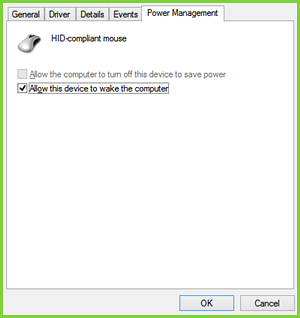
Var redzēt, ka nevar pielāgot peli, kas ir ārēja aparatūras ierīce, lai to izslēgtu / ieslēgtu, kamēr to nelieto.
Tātad, kā mainīt šo iestatījumu? Nu, reģistra manipulācijas palīdzēs jums to novērst. Šis labojums ir piemērots ierīcēm, kas atbalsta Plug-n-Play (PnP) iespējas. Lūk, kā to izdarīt.
Nevar izslēgt peli, lai taupītu enerģiju ierīces pārvaldniekā
1. Atvērt Ierīču pārvaldnieks, nospiežot Windows atslēga + R taustiņu kombinācija un ievadīšana devmgmt.msc iekš Palaist dialoglodziņš un nospiediet Enter.
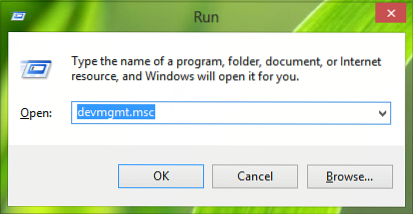
2. Iekš Ierīču pārvaldnieks, paplašināt Peles un citas rādītājierīces, ar peles labo pogu noklikšķiniet uz ierīces un atlasiet Rekvizīti par kuru jūs saskaras ar šo problēmu.

3. Tagad Rekvizīti logu, pārslēdzieties uz Sīkāka informācija cilni, atlasiet Īpašums kā Vadītāja atslēga. Nokopējiet atslēgu, kā parādīts zemāk. Pēdējā daļa pēc Vērtība tik nokopēts ir ierīces numurs, kas mūsu gadījumā ir 0000, bet, ja opcija ir pelēka, jūs varat redzēt vērtību 24.
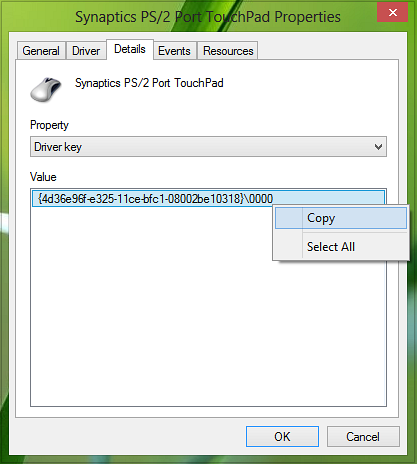
4. Turpinot, nospiediet Windows atslēga + R kombinācija, tipa put Regedt32.exe iekšā Palaist dialoglodziņš un nospiediet Enter lai atvērtu Reģistra redaktors.
5. Pārejiet uz šo vietu:
HKEY_LOCAL_MACHINE \ SYSTEM \ CurrentControlSet \ Control \ Class \ Driver Key
Kur jums ir jāaizstāj Vadītāja atslēga iegūta 3. solis.
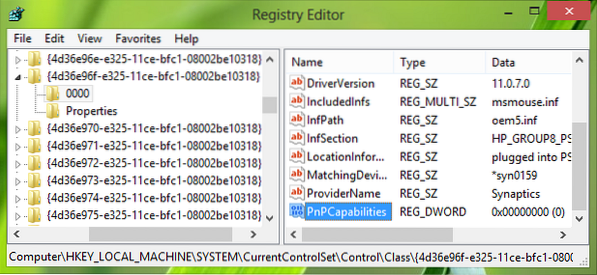
6. Šīs vietas labajā rūtī jums jāmeklē DWORD nosaukts PnPSpējas. Ja DWORD nepastāv, varat to izveidot, izmantojot ar peles labo pogu noklikšķiniet -> Jauns -> DWORD vērtība. Veiciet dubultklikšķi uz tā paša DWORD lai modificētu tā Vērtības dati.

7. Ja vērtība ir iestatīta uz 24, šī opcija kļūst pelēka. Tātad iepriekš parādītajā lodziņā esat ievadījis Vērtības dati uz 0 lai dators varētu izslēgt ierīci, kamēr tā ir dīkstāvē. Tagad jūs varat aizvērt Reģistra redaktors un restartējiet mašīnu, lai izmaiņas būtu efektīvas.
Tieši tā!
Administratora 2. piezīme : Iesācēju ērtībai esam atjauninājuši ziņu ar sīkāku informāciju. Mēs arī pateicamies Anonīms, kuru komentāri sniedza vērtīgu ieguldījumu šīs ziņas uzlabošanā. Tātad var secināt, ka pēc noklusējuma vērtība 0 norāda, ka tīkla adaptera enerģijas pārvaldība ir iespējota. 24 vērtība neļaus Windows izslēgt ierīci vai ļaut ierīcei modināt datoru no gaidīšanas režīma. Šis Microsoft ziņojums arī dod jums iespēju izmantot a Salabot to, tāpēc iesakām izmantot ērti lietojamo Fix It, lai iespējotu vai atspējotu tīkla adaptera enerģijas pārvaldību vienā datorā.

 Phenquestions
Phenquestions


